TOP
NEOLOGY
Clique na bandeira de seu pais, para a
tradução.
Dependendo de sua conexão a tradução pode
demorar um pouco
Materiais
2
ou 3 Tubes
Plugin Neology
Plugin Muras Meister
Materiais
AQUI
Efeitos do PSP
Roteiro
Clique na
borboleta para seguir o tutorial
Vamos começar!!!
1.-
Abra seu tube e escolha duas cores uma
bem escura e outra clara
2.- Faça
um gradiente Linear 90 - 1 invert
desclicado
3.-
Preencha sua transparencia
4.-
Plugin Neology > Transparent Pizza = 7
5.-
Effects > Geometric Effect > Perspective
Vertical conforme printe
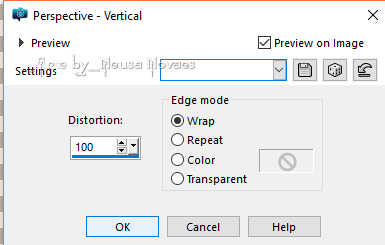
6.-
Image > Free Rotate conforme printe
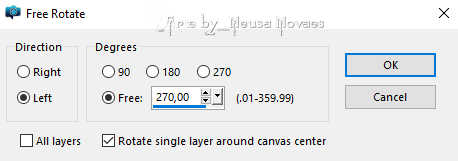
7.- Com a ferramenta Pick Toll
encoste do lado esquerdo e leve da
direita para a esquerda até 450 px
8.- Layers > Duplique e Image > Mirror e
logo a seguir Merge Down
9.- Aplique drop shadow - 0 - 0 - 80 -
10,00 cor preta
10.- Layers > New Raster Layer e Layers
> Arrange > Send to botton
11.- Preencha com seu foregraund
12.- Ative a raster 1 e duplique
13.- Image > Resize 80% e drop shadow -
0 - 0 - 80 - 30,00 cor preta
14.- Abra seu tube de paisagem Edit >
Copy
15.- Edit > Paste as New Layer - Blend
Mode 80%
16.- One Step Photo Fix (opcional)
17.- Layer > New Raster Layer
18.- Preencha com a cor branca
19.- Aplique a creation_tine_masque097
com invert clicado e merge group
20.- Layers > Duplique, Image > Mirror e
merge down
21.- Aplique o mesmo drop shadow e blend
mode = 40%
22.- Effects > Edge Effect > Enhance e Layers > New Raster Layer
23.- Preencha com gradiente Linear 90 -
15 nas mesmas cores
24.- Plugin Muras Meister > Perspective
Tiling
colocando o valor 20 no Height restante
deixar os mesmos valores
25.- Com a Magic Wand Feather 60 e
selecionar a parte transparente
26.- Com sua tecla "DEL" clicar 3 ou 4
vezes
27.- Ativar a Raster 3 e Layers >
Arrange > Move Up
28.- Abra sua deco NN_0125 Edit > Copy
29.- Edit > Paste as New Layer e com a
Pick Tool posicione conforme modelo
Blend Mode = Luminance Legacy
30.- Abra seu tube principal Edit > Copy
e Edit > Paste e posicione á gosto
sombra leve
31.- Image > Add Border = 6px cor branca
32.- Repita item 29 sendo 12 px cor que
combine
33.- Repita item 29 sendo 16 px outra
cor
34.- Repita item 30 com a mesma cor
35.- Repita item 29 na cor branca
36.- Com a ferramenta Magic Wand
selecione a cor do item 31
37.- Plugin Neology > Sinus Wave
conforme printe ou á gosto
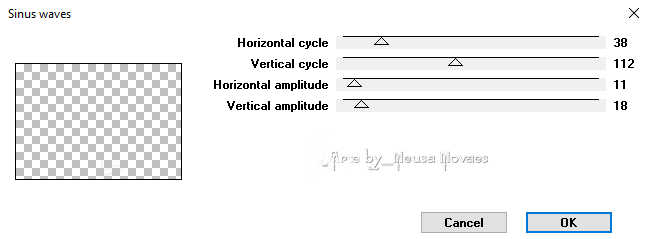
38.- Effects > 3d Effect > Buttonize
conforme abre
39.- Retire a seleção
40.- Coloque minha marca d´agua e a sua em
nova layer
Salve em jpge
OBSERVAÇÃO:- Não esqueça
de colocar os créditos a quem de direito.
**
Tutorial criado por Neusa Novaes *
16 de
Fevereiro de 2017
Direitos autorais reservados.
Proibido repasse total ou parcial, cópias,
alterações
publicação
em sites ou blogs, sem autorização da
autora.
Tutorial
by_Neusa Novaes
Tubes:-
Principal e Versão:-
Gabry, Guismo e Deco NN_0125
Outra
Versão
Neusa Novaes

Vera Jarude

LicaCida

Clo
 |

